Come Creare una Storia su Facebook

Le storie di Facebook possono essere molto divertenti da creare. Ecco come puoi creare una storia sul tuo dispositivo Android e computer.

La compilazione automatica della password è una funzionalità interessante su Android che ti consente di accedere alle tue app e ai tuoi siti Web preferiti con un solo tocco. Sebbene sia impostato su Gestore delle password di Google per impostazione predefinita, puoi cambiarlo in 1Password, LastPass o uno qualsiasi dei tuoi gestori di password di terze parti preferiti. Naturalmente, il tuo Android che non compila automaticamente le tue email e le tue password può rovinare la tua esperienza. Ecco i modi migliori per correggere la compilazione automatica della password che non funziona su Android.
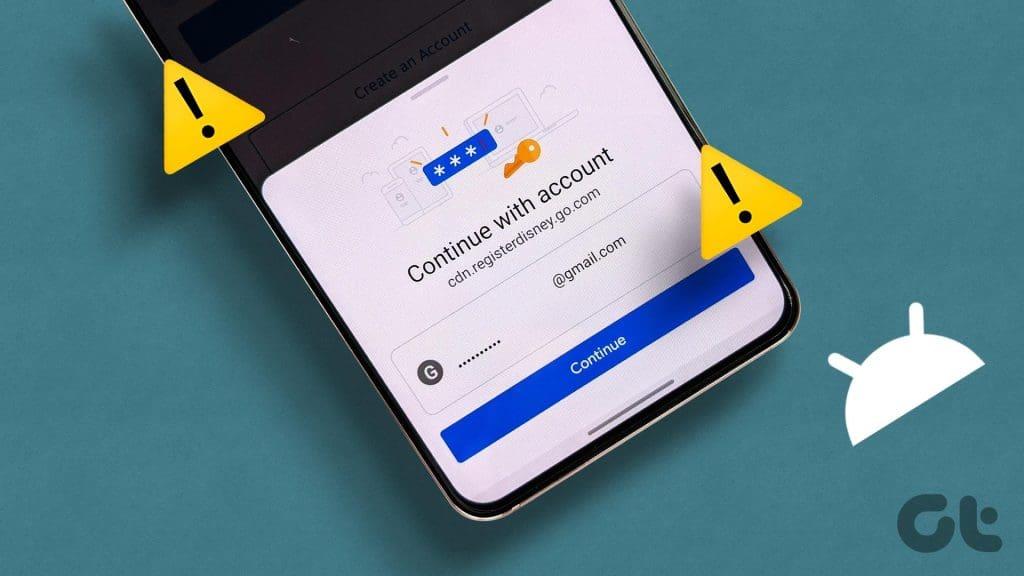
Puoi sempre andare al tuo gestore di password e inserire manualmente i dettagli di accesso. Ma è dispendioso in termini di tempo e non conveniente, soprattutto se devi accedere a una manciata di app. Invece, puoi utilizzare i trucchi seguenti per risolvere i problemi relativi al mancato riempimento automatico delle password di Android nelle app.
Prima di esplorare i trucchi avanzati, assicurati di abilitare Google Password Manager su Android. È il servizio predefinito per salvare e sincronizzare i tuoi dati di accesso su tutti i tuoi dispositivi. Ecco come abilitare Gestore password di Google nelle Impostazioni Android.
Passaggio 1: apri Impostazioni su Android e scorri fino a Password e account.
Passaggio 2: attiva l'interruttore sotto Fornitori aggiuntivi.
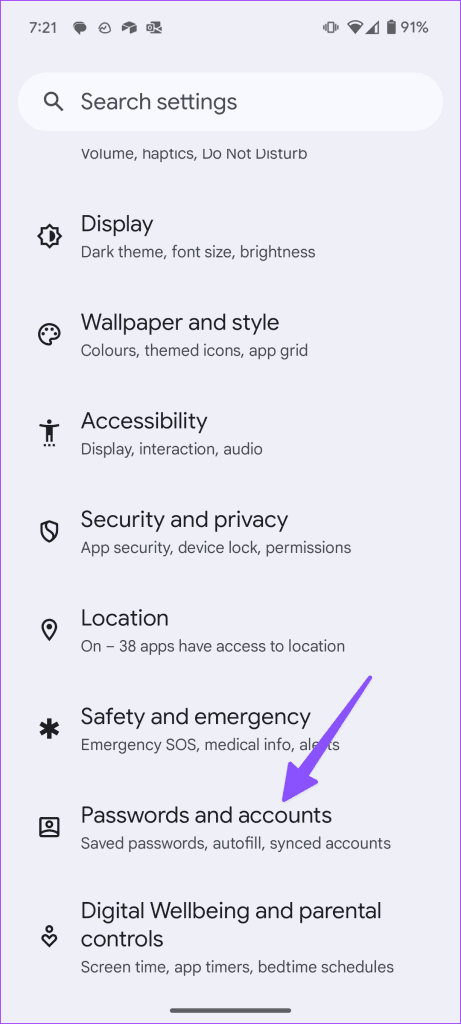
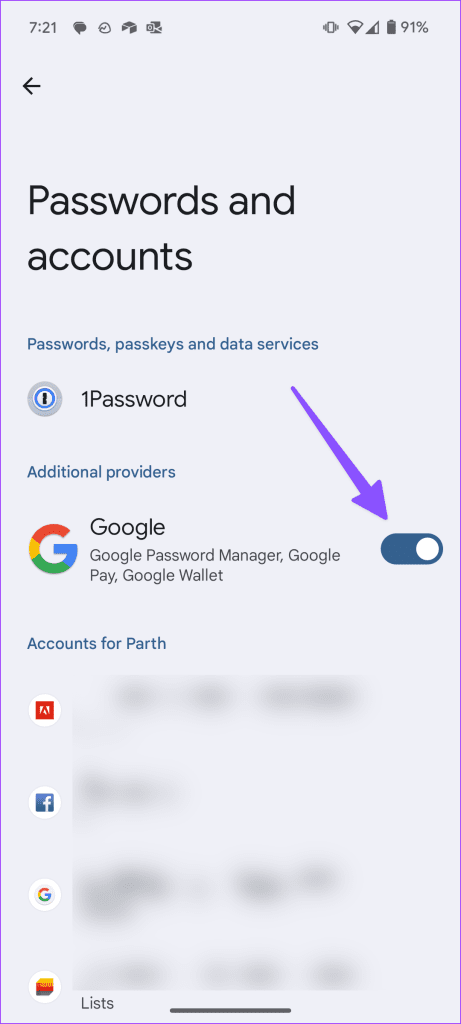
L'opzione abilita i servizi Google Password Manager, Google Pay e Google Wallet sul tuo telefono. D'ora in poi, Android dovrebbe salvare le voci di accesso su Google Password Manager e offrire un'opzione per compilare automaticamente le tue credenziali nelle app compatibili.
Google Password Manager è nella migliore delle ipotesi di base. Alcuni utenti Android preferiscono un'opzione di terze parti come 1Password, LastPass, Dashlane o Enpass. Se sei tra questi, assicurati di impostarlo come predefinito nelle Impostazioni Android.
Passaggio 1: vai su Password e account nelle Impostazioni Android.
Passaggio 2: aprire Password, passkey e servizi dati.
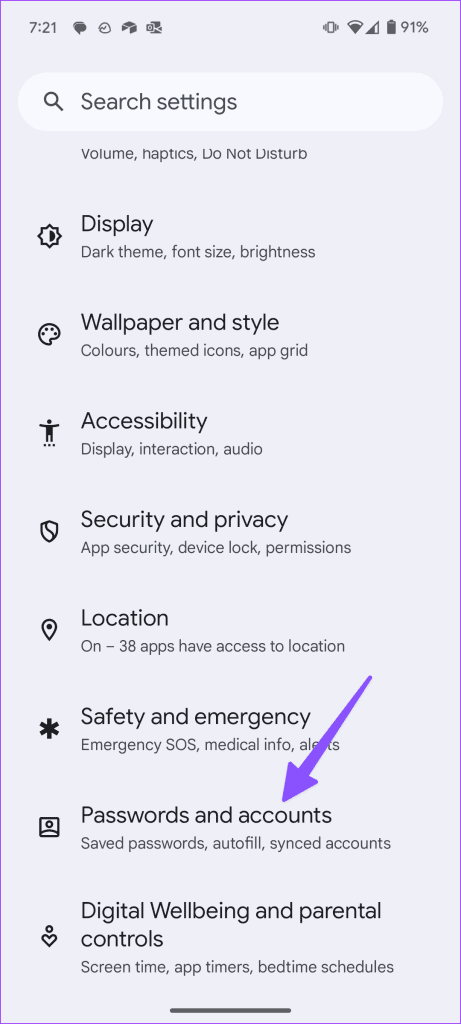
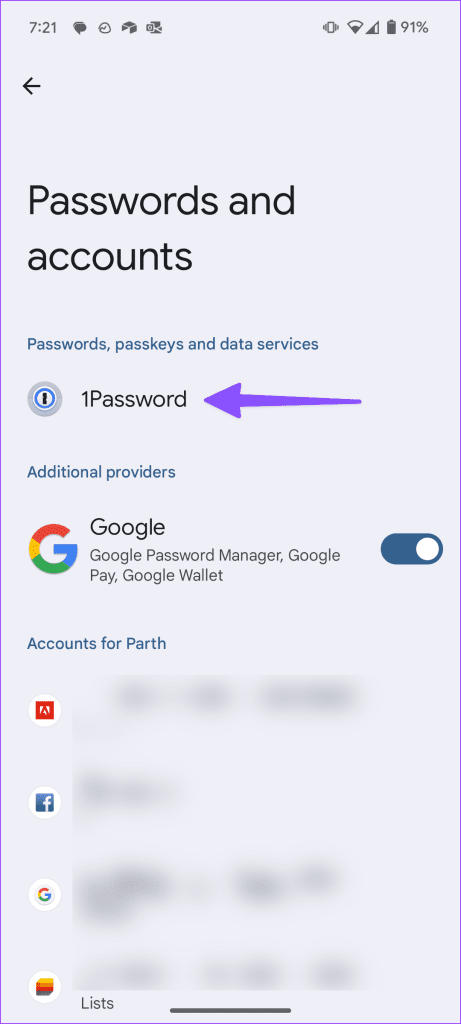
Passaggio 3: tocca il pulsante di opzione accanto al gestore delle password di riferimento.
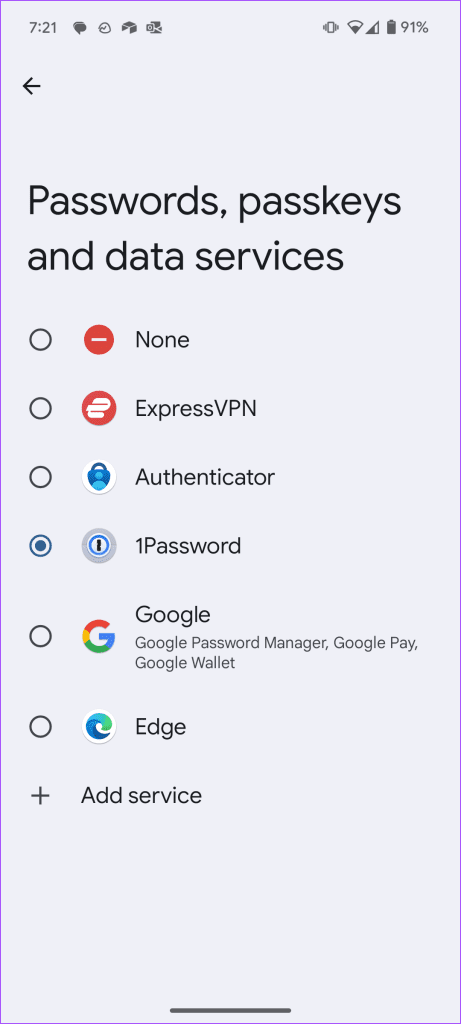
Conferma la tua decisione da un pop-up e sei a posto.
La compilazione automatica della password funziona solo se hai creato innanzitutto una voce nel gestore delle password. Quando aggiungi manualmente una nuova voce, assicurati di aggiungere il nome corretto dell'app o del servizio. Dovresti evitare di utilizzare alias come titolo della voce in un gestore di password.
Sebbene la maggior parte delle app Android supporti il riempimento automatico della password, alcuni sviluppatori saltano questa funzione per motivi di privacy. Se un'app Android specifica non mostra un'opzione per compilare automaticamente i dettagli di accesso, apri il gestore delle password, cerca una voce e copia i dettagli pertinenti.
Stai utilizzando una versione beta di un'app? Gli sviluppatori possono disabilitare il riempimento automatico della password sulle app beta. Per verificare lo stesso, dovresti andare al Play Store e andare al menu Informazioni sull'app.
Puoi uscire dal programma beta dallo stesso menu e attendere che la build stabile diventi disponibile. La compilazione automatica della password dovrebbe funzionare come previsto una volta ripristinata la versione stabile.
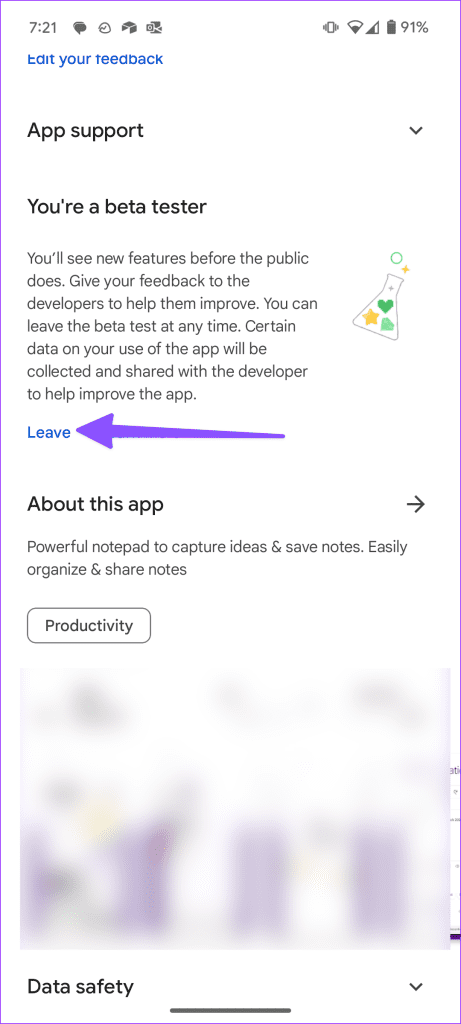
Se utilizzi un gestore di password di terze parti su Android, attiva l'opzione di compilazione automatica in Impostazioni.
Nota: i passaggi per abilitare la compilazione automatica nelle app di terze parti differiscono da un'app all'altra. Utilizzeremo 1Password come esempio qui.
App come 1Password non consentono di acquisire screenshot su Android. Dovrai fare affidamento sulle istruzioni per apportare modifiche.
Passaggio 1: apri 1Password su Android. Tocca la tua immagine del profilo in alto e apri Impostazioni.
Passaggio 2: seleziona Compilazione automatica. Abilita l'opzione dal menu seguente.
Puoi forzare l'arresto di un'app di gestione delle password e persino svuotare la cache per goderti un processo di riempimento automatico fluido.
Passaggio 1: tocca a lungo un'app di gestione password e apri il menu Informazioni. Tocca Forza arresto.
Passaggio 2: vai su Archiviazione e cache e seleziona Cancella cache.
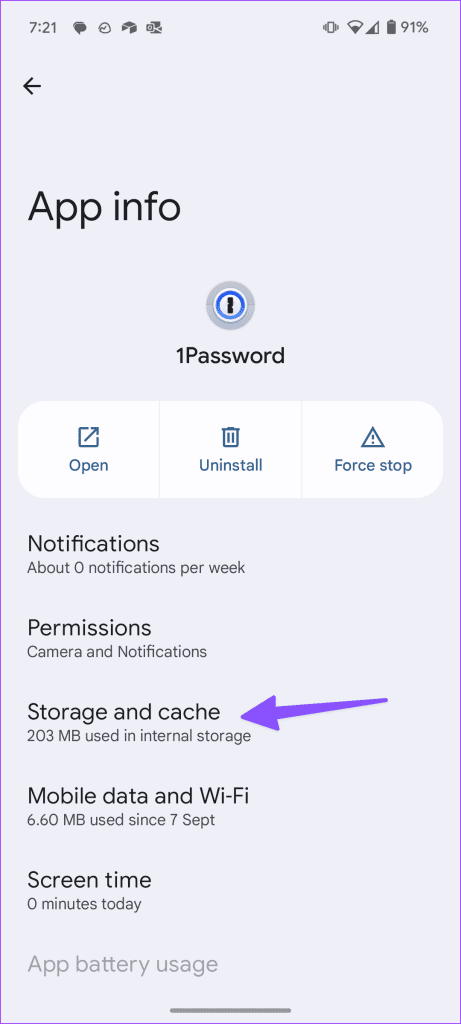
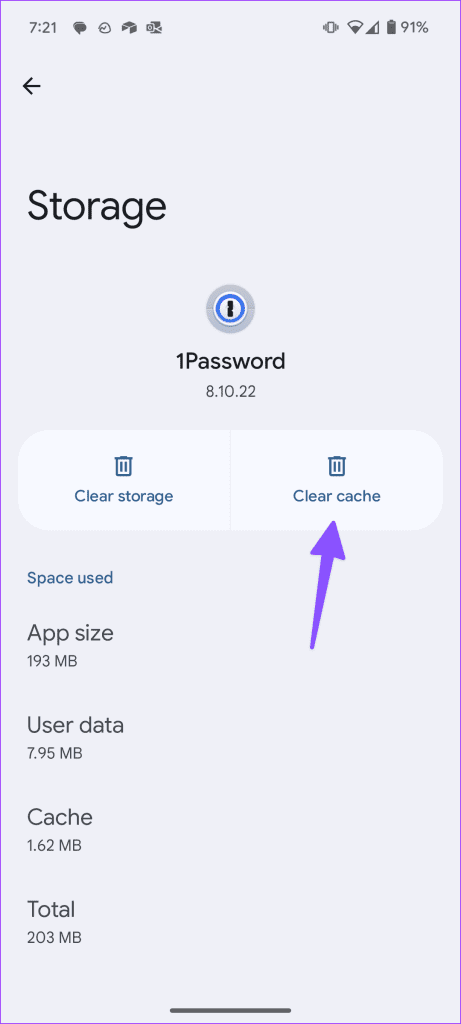
Un'app di gestione password obsoleta può essere il motivo principale per cui le tue password non si compilano automaticamente. Dovresti andare al Play Store e installare l'ultimo aggiornamento dell'app.
Puoi aggiornare il tuo telefono Android alla versione più recente e provare a compilare automaticamente le password senza problemi.
Passaggio 1: apri Impostazioni su Android e scorri fino a Sistema.
Passaggio 2: tocca Aggiornamento del sistema e installa la build più recente.
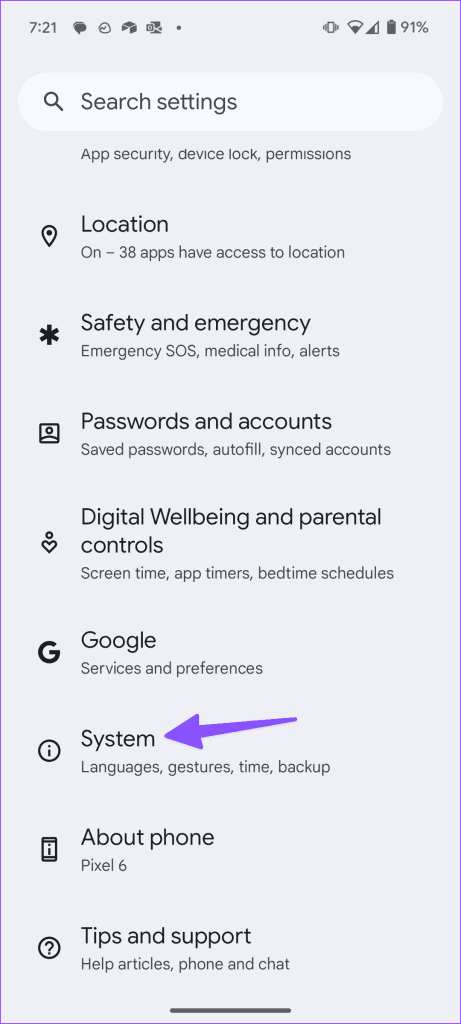
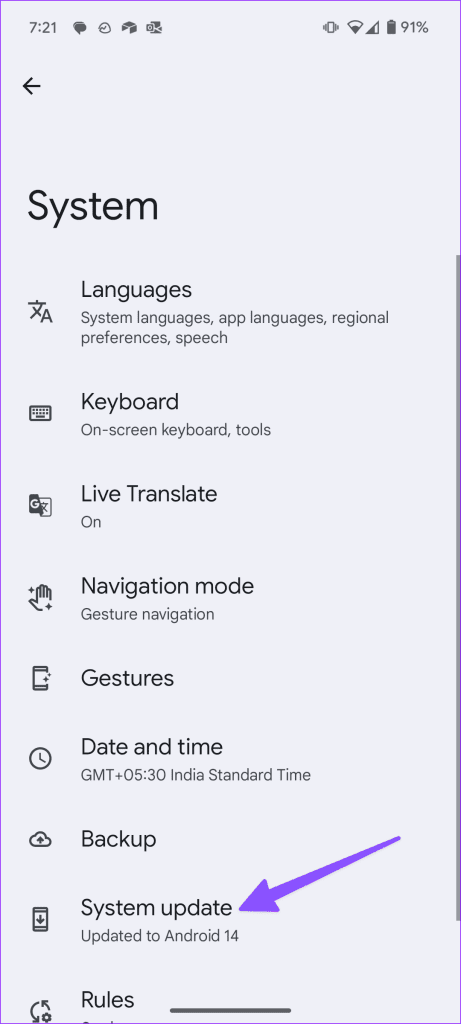
Le passkey sono diventate il modo preferito per sostituire le password sulle principali app e servizi. Puoi utilizzare passkey per Google , Microsoft, Apple e altri servizi importanti e accedere al tuo account senza problemi. Quale trucco ha funzionato per te? Condividi i tuoi risultati nei commenti qui sotto.
Le storie di Facebook possono essere molto divertenti da creare. Ecco come puoi creare una storia sul tuo dispositivo Android e computer.
Scopri come disabilitare i fastidiosi video in riproduzione automatica in Google Chrome e Mozilla Firefox con questo tutorial.
Risolvi un problema in cui il Samsung Galaxy Tab A è bloccato su uno schermo nero e non si accende.
Leggi ora per scoprire come eliminare musica e video da Amazon Fire e tablet Fire HD per liberare spazio, eliminare ingombri o migliorare le prestazioni.
Stai cercando di aggiungere o rimuovere account email sul tuo tablet Fire? La nostra guida completa ti guiderà attraverso il processo passo dopo passo, rendendo veloce e facile la gestione dei tuoi account email sul tuo dispositivo preferito. Non perdere questo tutorial imperdibile!
Un tutorial che mostra due soluzioni su come impedire permanentemente l
Questo tutorial ti mostra come inoltrare un messaggio di testo da un dispositivo Android utilizzando l
Come abilitare o disabilitare le funzionalità di correzione ortografica nel sistema operativo Android.
Ti stai chiedendo se puoi usare quel caricabatteria di un altro dispositivo con il tuo telefono o tablet? Questo post informativo ha alcune risposte per te.
Quando Samsung ha presentato la sua nuova linea di tablet flagship, c’era molto da essere entusiasti. Non solo il Galaxy Tab S9 e S9+ offrono gli aggiornamenti previsti, ma Samsung ha anche introdotto il Galaxy Tab S9 Ultra.







